유튜브에서 매일 15개의 음원을 무료로 추출할 수 있는 4K Youtube to mp3 다운로드 방법을 살펴본다. 기본적으로 유료로 판매하는 유튜브 음원 추출 프로그램인 4K Youtube to mp3는 무료로도 사용이 가능한데, 모바일용은 존재하지 않으므로 컴퓨터에서만 사용할 수 있다.
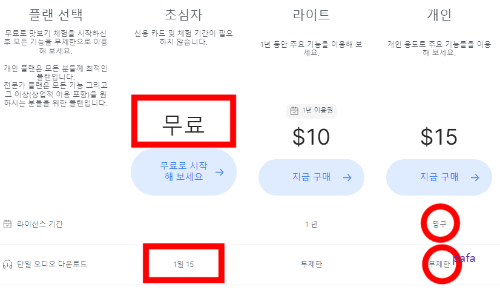
유튜브 음원 추출
Contents
유튜브에서 음성 또는 음원만 추출할 수 있는 4K Youtube to mp3를 무료로 다운로드해서 사용하는 방법을 소개한다. 이미 많은 사람들이 사용하고 있을 만큼 강력한 기능을 발휘하는 4K Youtube to mp3 사용방법을 자세히 살펴본다. 다음에서 컴퓨터 전용 프로그램인 4K Youtube to mp3을 설치하고 사용하는 방법을 자세히 확인할 수 있다.
YouTube를 MP3로 변환하는 방법
- 1. 4K YouTube to MP3 프로그램을 다운받아서 설치한다.
- 2. 브라우저에서 비디오의 링크를 복사한다.
- 3. 4K YouTube to MP3에 'Url 붙여넣기' 버튼을 누른다
- 4. 자동으로 음원을 다운로드한다.
- 5. 매일 15개 음원을 무료로 다운로드할 수 있다.
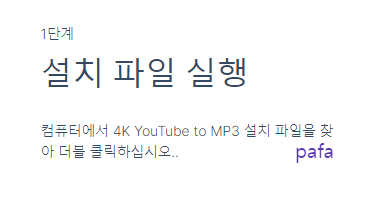
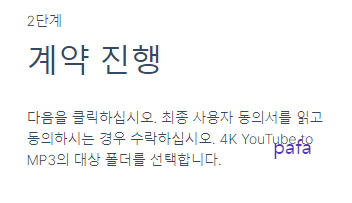

4K Youtube to mp3 다운로드
컴퓨터에 최신 버전 4K Youtube to mp3을 설치하는 방법은 매우 간단하다. 하지만 해당 프로그램을 다운로드하고 설치하는 것은 무료이지만, 무료로 사용할 수 있는 음원 추출에는 매일 15개라는 한도가 존재한다. 유튜브에서 하루에 15개 이상의 음원을 추출하려면 유료 제품을 구매해야 한다. 만약 유료로 구매할 의향이 있다면 10달러인 라이트 제품이 아니라 15달러인 개인 제품 구매를 추천한다. 15달러, 환율 1300원 기준으로 하면 2만원 정도인 개인 제품을 한 번 구매하면, 평생동안 유튜브 음원을 추출할 때 횟수 제한없이 무제한으로 사용이 가능하다. 하지만 매일마다 15개씩 음원을 추출할 수 있도록 초기화하므로, 헤비 유저가 아니라면 무료로 사용해도 충분하다. 다음에서 제시하는 순서대로 따라 하면 윈도우용 컴퓨터를 기준으로 유튜브 음원 추출 프로그램인 4K Youtube to mp3를 다운로드하고 설치할 수 있다.
아래의 이미지를 누르면 4K Download 홈페이지와 연결된 4K Youtube to MP3 사이트로 바로 연결하는데, 4K Youtube to MP3 사이트에서 전면에 위치한 4K Youtube to MP3 다운로드 버튼을 누르면 PC 전용인 4K Youtube to MP3 설치파일을 다운로드할 수 있다.
4K YouTube to MP3 | YouTube MP3음원으로 무료 변환기
YouTube 영상 MP3 변환은 macOS, PC 및 Linux에서도 완전히 무료로 사용할 수 있습니다! YouTube 재생목록 전체를 다운로드 하거나 당신만의 오디오 컬렉션을 만들수도 있습니다.
www.4kdownload.com
아래에 링크한 4K Youtube to mp3 다운로드 버튼을 누르면 다운로드 폴더 또는 브라우저 하단에 최신버전 4K Youtube to mp3 설치파일이 나타난다.
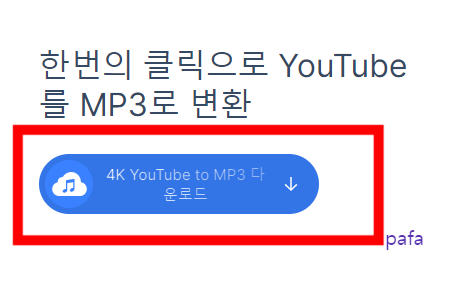
4K Youtube to mp3 설치하기
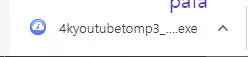
다운로드한 4K Youtube to mp3 설치파일을 더블 클릭하면 라이선스 팝업이 나오는데 하단에 위치한 I agree로 시작하는 동의 문구에 체크를 한다.
이후 Install 버튼을 누르면 "이 앱이 디바이스를 변경하도록 허락하시겠습니까?"라는 팝업이 나오는데, 동의를 누르면 아래와 같이 4K Youtube to mp3를 빠르게 설치한다.
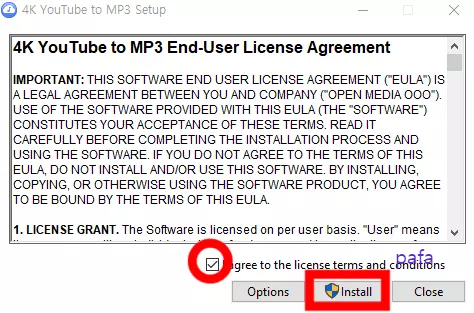

이후 컴퓨터 바탕화면에 생성한 4K YouTube to MP3 바로가기 아이콘을 눌러서 해당 프로그램을 실행한 후에 다시 한번 라이선스 동의 팝업이 나오는데, 여기에서 동의 버튼을 눌러야 정상적으로 사용이 가능하다. 이때 동의 버튼은 유료로 전환한다는 의미가 아니므로 동의 버튼을 눌러도 하루에 15개의 음원은 무료로 추출할 수 있다.
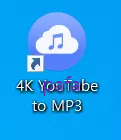
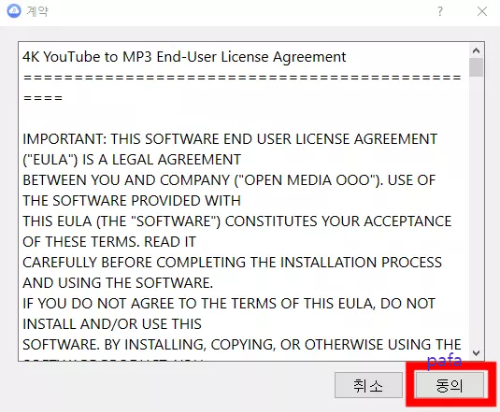
참고로, 유튜브에서 음원을 추출할 수 있는 4K YouTube to MP3 소프트웨어를 제공하는 4K Download에서는 인스타그램에서 사진 및 영상 등을 한번에 전부 다운로드할 수 있는 강력한 프로그램인 4K Stogram도 제공한다.
인스타그램 사진 저장 프로그램
인스타그램의 계정만 입력하면 사진 및 동영상 등 모든 게시물을 일괄적으로 다운로드할 수 있는 프로그램을 소개한다. 인스타 사진 다운로드 프로그램으로 알려진 4K Stogram은 사진 이외에도 동
pafa.tistory.com
유튜브 음원 추출하기
위에서 다운로드해서 컴퓨터에 설치한 4K Youtube to mp3로 유튜브에서 음원만 추출해서 MP3 파일로 저장하는 방법은 매우 간단하다. 특히 무료로 사용할 경우에는 프로그램을 실행한 후에 로그인을 하지 않아도 하루에 15개까지는 유튜브에서 음원을 마음껏 추출해서 MP3 파일로 다운로드할 수 있다.
1) 4K Youtube to mp3 프로그램을 실행한 후에 유튜브 아이콘을 누른다.
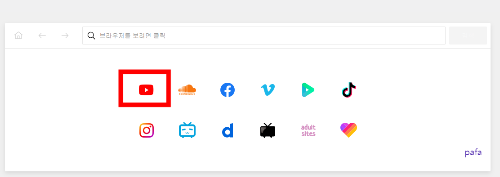
위와 같이 4K Youtube to mp3 프로그램을 실행하면 하단에 다양한 아이콘이 나오는데, 여기에서 유튜브 아이콘을 눌러서 4K Youtube to mp3 프로그램 내에서 유튜브를 실행한다.
2) 찾고자 하는 검색어를 입력 후에 해당 영상을 눌러 실행한다.
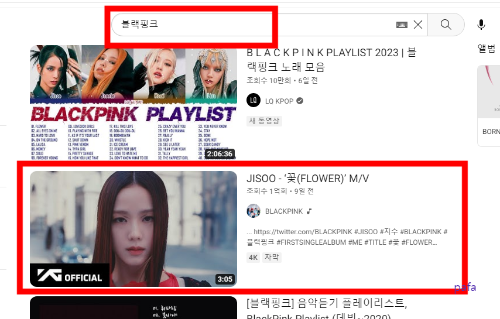
3) 해당 영상 아래에 위치한 다운로드 버튼을 누른다.

그러면 바로 해당 유튜브 영상에서 음원만 추출해서 MP3 파일로 저장한다.
4) 유튜브 URL 주소를 직접 복사해서 사용할 수도 있다.
4K Youtube to mp3 프로그램 내에서 유튜브를 실행하는 게 아니라 일반적인 방법으로 브라우저에서 유튜브를 실행한 후에, 원하는 영상의 URL만 복사해서 4K Youtube to mp3 프로그램의 상단에 위치한 링크 복사 버튼을 누르면 자동으로 해당 영상에서 음원을 MP3로 저장한다.


그러면 아래와 같이 자동으로 해당 영상에서 음원을 추출해서 MP3 파일로 저장한다.
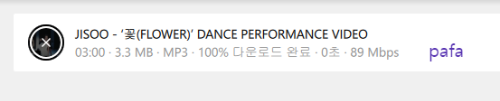
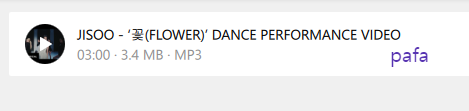
이때 해당 음원을 추출할 공간의 우측으로 마우스를 올리면 폴더 표시가 나오는데, 여기를 누르면 해당 음원을 저장할 폴더로 이동한다.
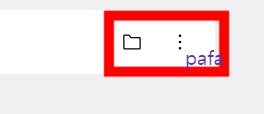
더불어 우측에 있는 세로점을 눌러서 다양한 편의 기능을 활용할 수도 있다.
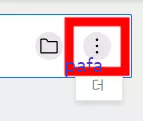
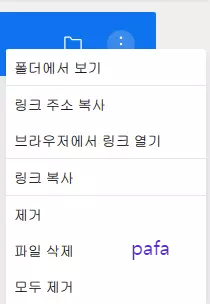
위에서 제시한 3번과 4번은 동일하게 유튜브에서 음원을 추출해 MP3 파일로 저장하는 방식이므로, 이 중에서 편한 방법을 사용하면 된다.
5) 4K Youtube to mp3 화면 초기화하기
4K Youtube to mp3 프로그램을 사용하여 유튜브에서 음원을 추출하면 그 자취가 그대로 남아 있어서 이후에 사용하기가 약간 불편하다. 이때 상단의 메뉴 중 편집을 누른 후에 모두 제거를 누른다.
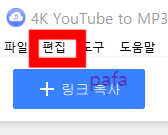


그러면 팝업이 나오는데 여기에서 제거를 누르면, 4K Youtube to mp3 프로그램을 처음 실행한 화면으로 초기화할 수 있다. 이때 제거를 누를 때 위에 적힌 다운로드된 파일 제거 항목을 체크하면, 유튜브에서 음원을 추출해서 저장한 MP3 파일도 제거하므로 주의해야 한다.



